HP PhotoSmart A516, PhotoSmart A510 User Manual [fr]
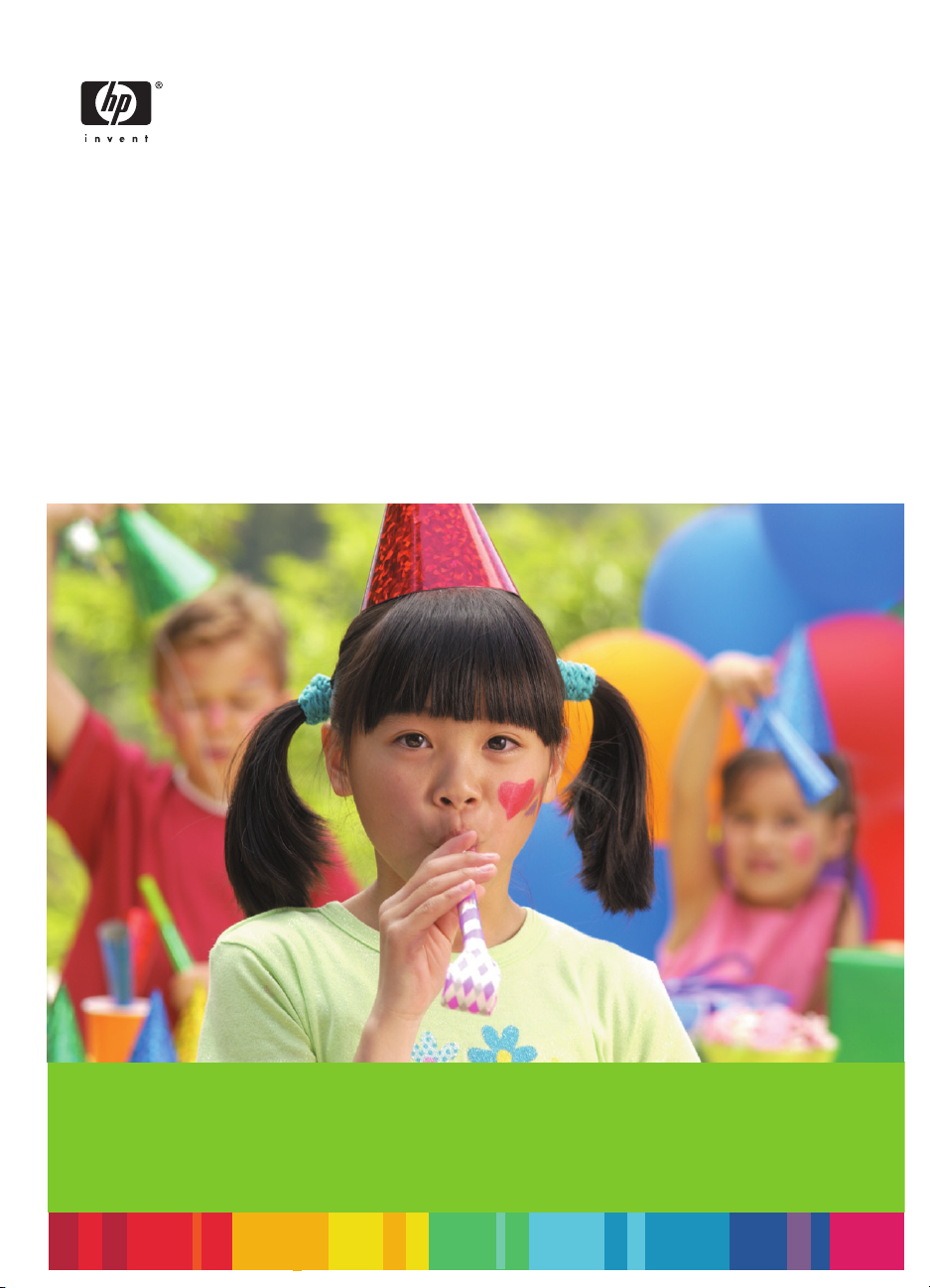
HP Photosmart série A510
Guide de l'utilisateur
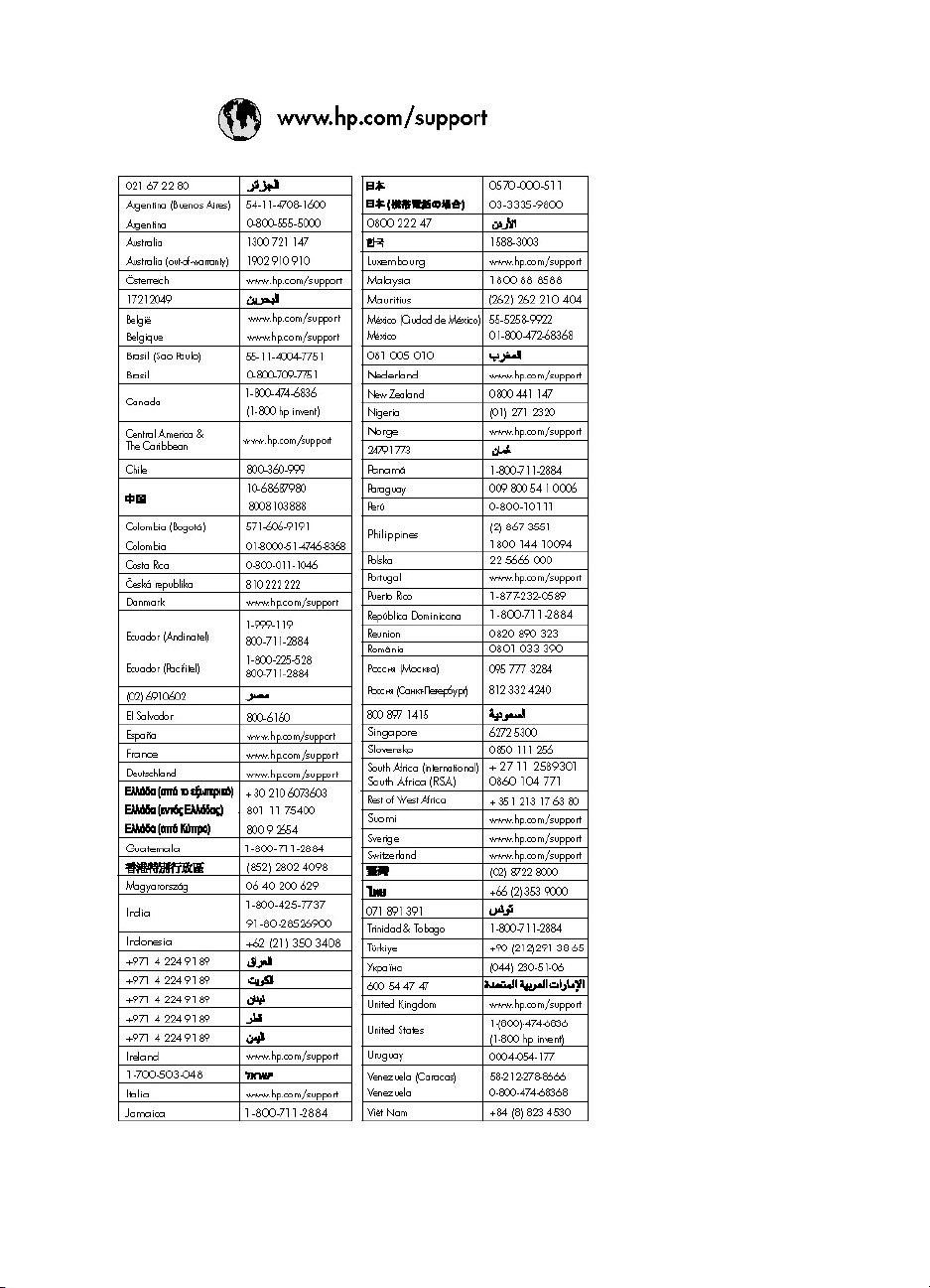
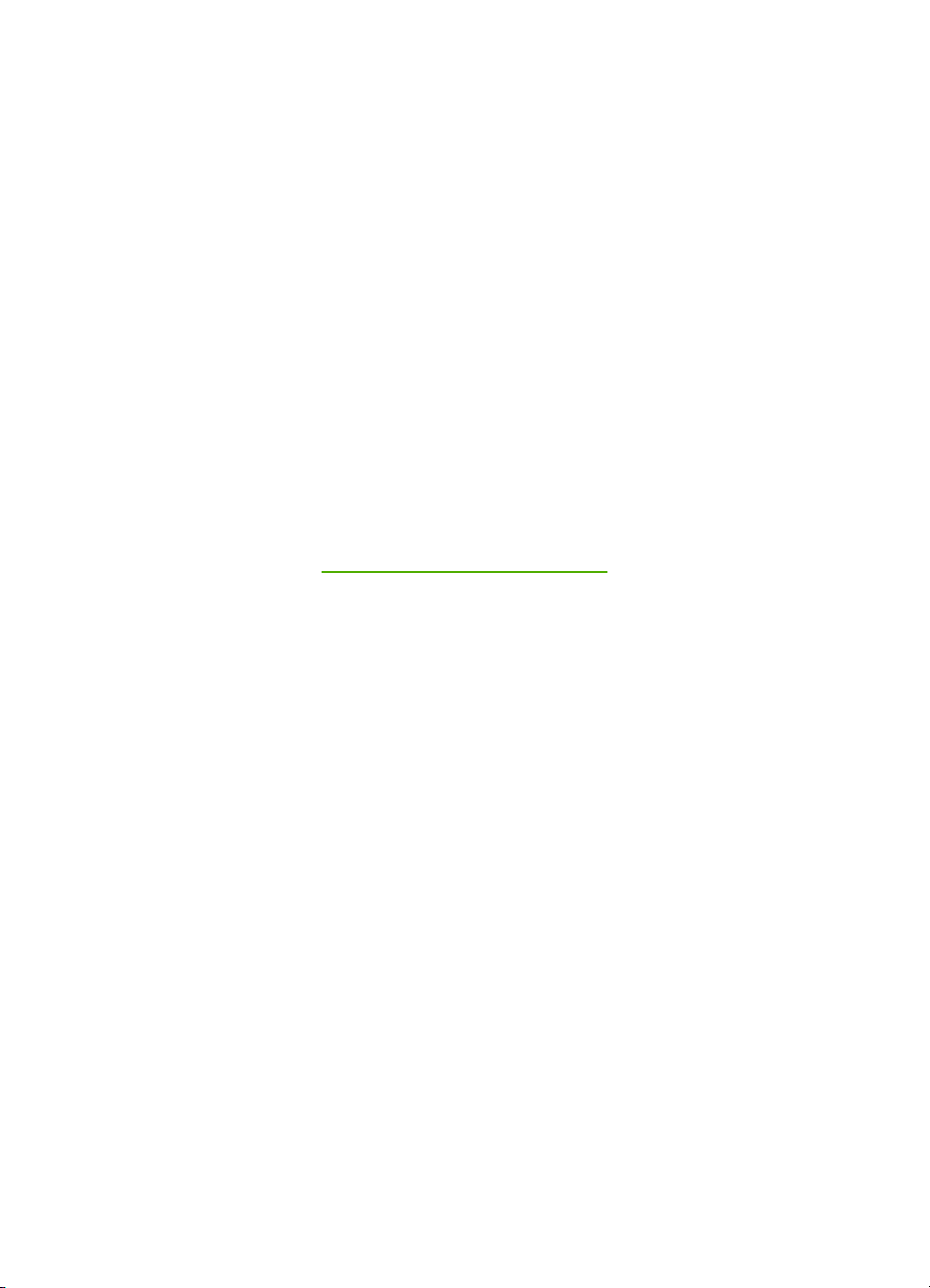
HP Photosmart série A510
HP Photosmart série A510 Guide de l'utilisateur
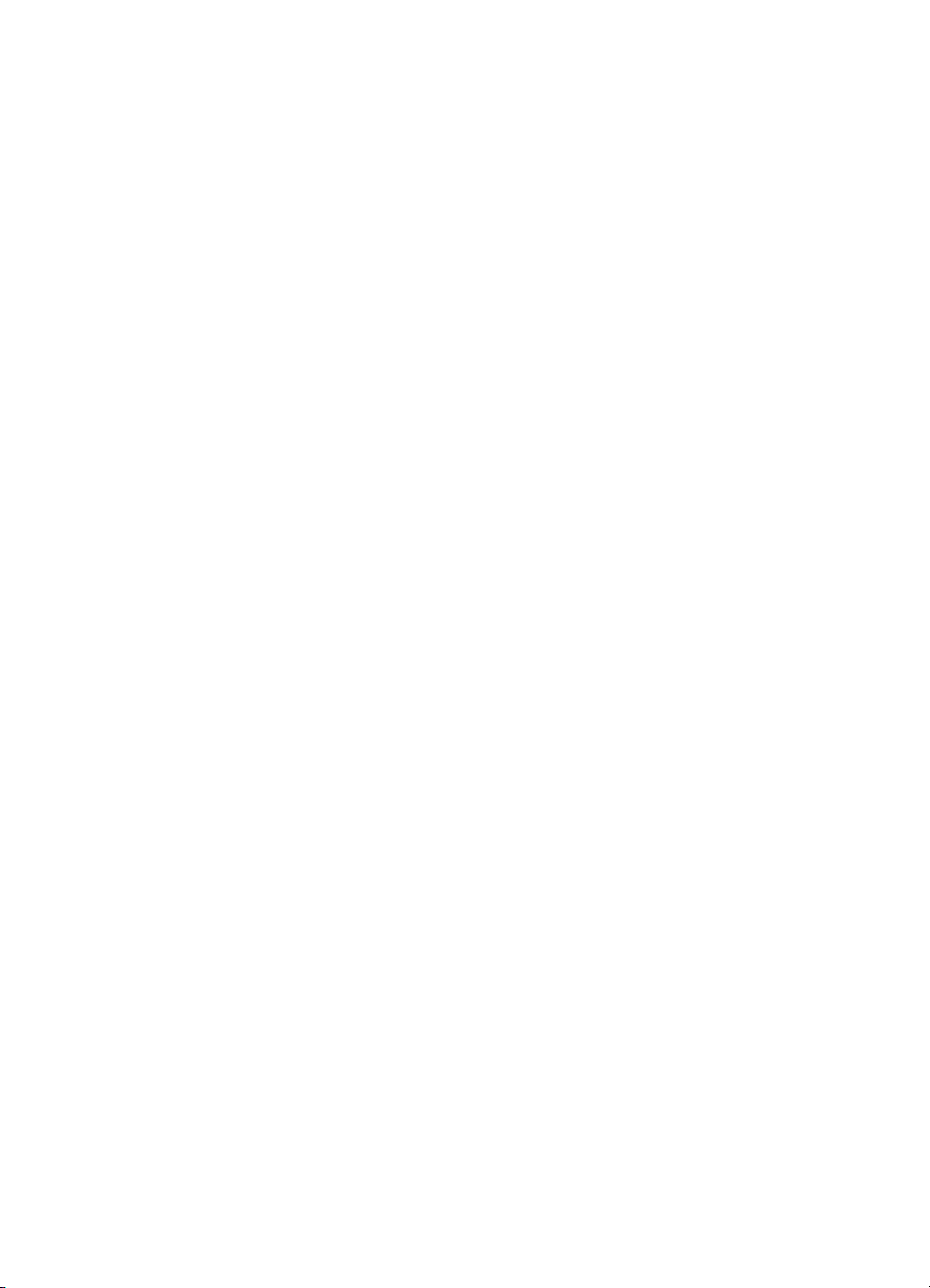
Copyrights et marques
commerciales
© 2006 Hewlett-Packard Development
Company, L.P.
Avis Hewlett-Packard
Company
Les informations contenues dans ce
document sont susceptibles d'être
modifiées sans préavis.
Tous droits réservés. La reproduction,
l'adaptation ou la traduction de ce
matériel est interdite sans l'accord écrit
préalable de Hewlett-Packard, sauf
dans les cas permis par la législation
relative aux droits d'auteur.
Les seules garanties proposées pour
les produits et services HP sont
stipulées dans les déclarations de
garantie expresses qui accompagnent
ces produits et services. Aucun
élément de ce document ne constitue
une garantie supplémentaire. HewlettPackard ne saurait être tenue
responsable des erreurs ou omissions
techniques ou éditoriales de ce
document.
Marques commerciales
HP, le logo HP et Photosmart sont la
propriété de Hewlett-Packard
Development Company, L.P.
Le logo Secure Digital est une marque
commerciale de SD Association.
Microsoft et Windows sont des
marques déposées de
Microsoft Corporation.
CompactFlash, CF et le logo CF sont
des marques commerciales de la
CompactFlash Association (CFA).
Memory Stick, Memory Stick Duo,
Memory Stick PRO et Memory Stick
PRO Duo sont des marques
commerciales ou des marques
déposées de Sony Corporation.
Microdrive est une marque
commerciale de Hitachi Global Storage
Technologies.
MultiMediaCard est une marque
commerciale d'Infineon Technologies
AG d'Allemagne, dont la licence est
accordée à MultiMediaCard
Association (MMCA ).
xD-Picture Card est une marque
commerciale de Fuji Photo Film Co.,
Ltd., Toshiba Corporation et Olympus
Optical Co., Ltd.
Mac, le logo Mac et Macintosh sont des
marques déposées d'Apple Computer,
Inc.
La marque et les logos Bluetooth sont
la propriété de Bluetooth SIG, Inc. et
sont utilisés sous licence par HewlettPackard Company.
PictBridge et le logo PictBridge sont
des marques commerciales de la
Camera & Imaging Products
Association (CIPA).
Les autres marques et leurs produits
sont des marques commerciales ou
des marques déposées de leurs
propriétaires respectifs.
Numéro réglementaire
d'identification de modèle
VCVRA–0508
Pour des motifs réglementaires
d'identification, un numéro
réglementaire de modèle a été affecté
à votre produit. Le numéro
réglementaire d'identification de
modèle de votre produit est le VCVRA–
0508. Ne confondez pas le numéro
réglementaire et le nom marketing
(HP Photosmart série A510) ou le
numéro de produit (Q7020A).
Protection de
l'environnement
Pour tout ce qui concerne la gérance
des produits en fonction de
l'environnement, reportez-vous à l'aide
électronique.
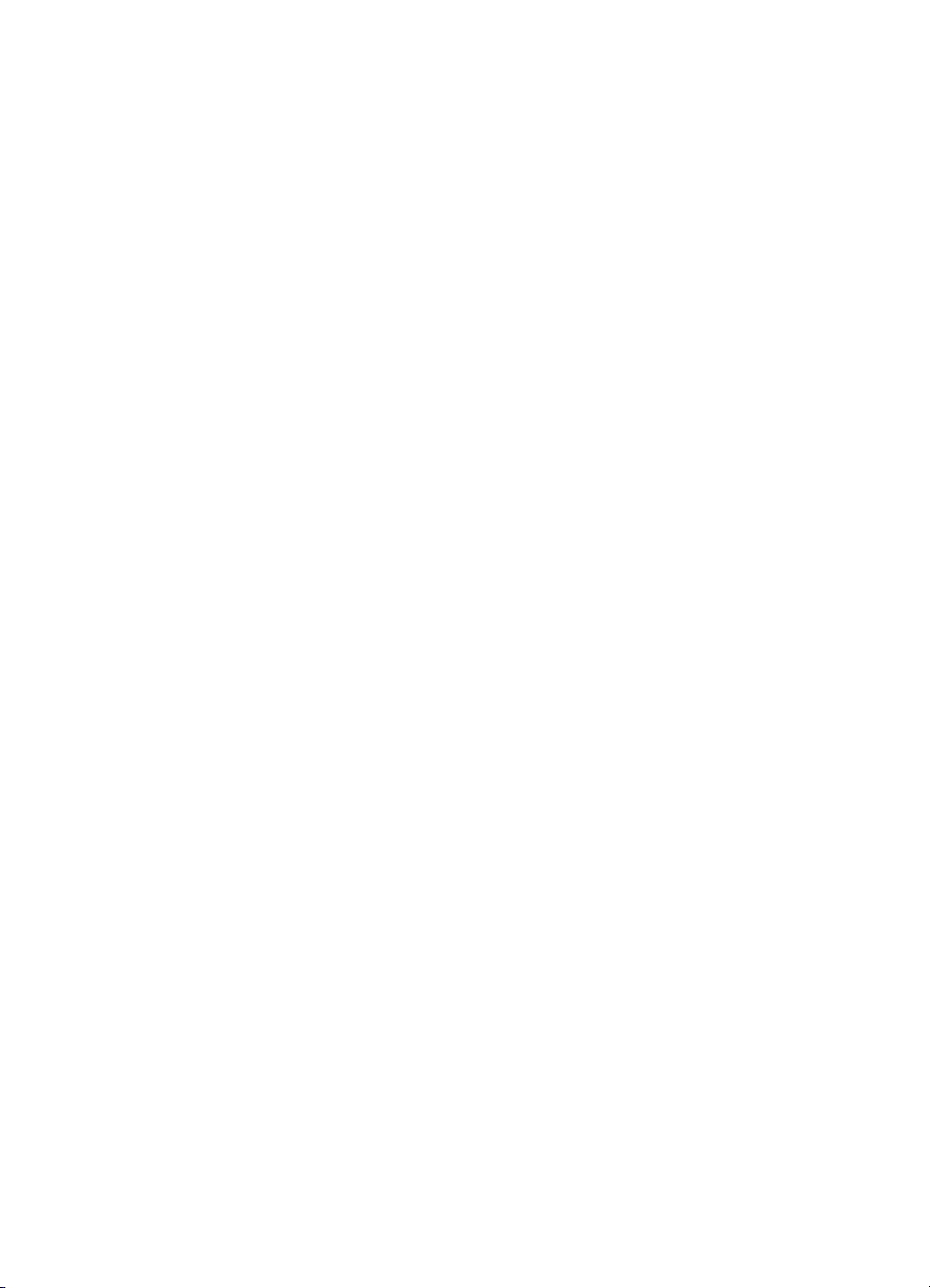
Sommaire
1 Bienvenue..............................................................................................................3
Sources d'information supplémentaires..................................................................3
Composants de l'imprimante...................................................................................4
Accessoires facultatifs.............................................................................................7
Utilisation des menus de l'imprimante.....................................................................8
2 Généralités sur l'impression de photo..............................................................11
Impression de A à Z..............................................................................................11
3 Notions de base sur le papier............................................................................13
Choix et chargement de papier.............................................................................13
Choix du papier approprié..............................................................................13
Chargement du papier...................................................................................13
4 Impression à partir d'une carte mémoire..........................................................15
Extraction de photos d'une carte mémoire............................................................15
Insertion d'une carte mémoire........................................................................15
Retirer une carte mémoire..............................................................................17
Défilement et affichage des photos.......................................................................17
Sélection de plusieurs photos...............................................................................18
Choix d'une disposition pour les photos................................................................18
Impression de photos............................................................................................19
5 Projets créatifs.....................................................................................................21
Impression de photos panoramiques....................................................................21
Impression d'autocollants photo............................................................................22
Impression de neuf images provenant d'un clip vidéo...........................................23
Impression de photos d'identité.............................................................................23
Perfectionnement automatique des photos à l'aide de la fonction Retouche
photo......................................................................................................................24
Téléchargement ou envoi de photos par email avec Partage HP Photosmart
...............................................................................................................................24
6 Impression à partir d'autres périphériques......................................................25
Impression de photos à partir d'un appareil photo numérique..............................25
Impression de photos depuis un périphérique Bluetooth......................................26
Impression de photos à partir d'un ordinateur.......................................................26
Impression de photos depuis un iPod...................................................................27
7 Entretien et transport de l'imprimante..............................................................29
Remplacement de la cartouche d'impression........................................................29
Nettoyage et entretien de l'imprimante..................................................................30
Nettoyage de la partie externe de l'imprimante..............................................31
Nettoyage automatique de la cartouche d'impression...................................31
Nettoyage manuel des contacts de la cartouche d'impression......................32
Impression d'une page de test.......................................................................32
Alignement de la cartouche d'impression.......................................................33
Stockage de l'imprimante et de la cartouche d'impression....................................34
Stockage de l'imprimante...............................................................................34
Stockage de la cartouche d'impression..........................................................34
Conservation de la qualité du papier photo...........................................................35
HP Photosmart série A510 Guide de l'utilisateur 1
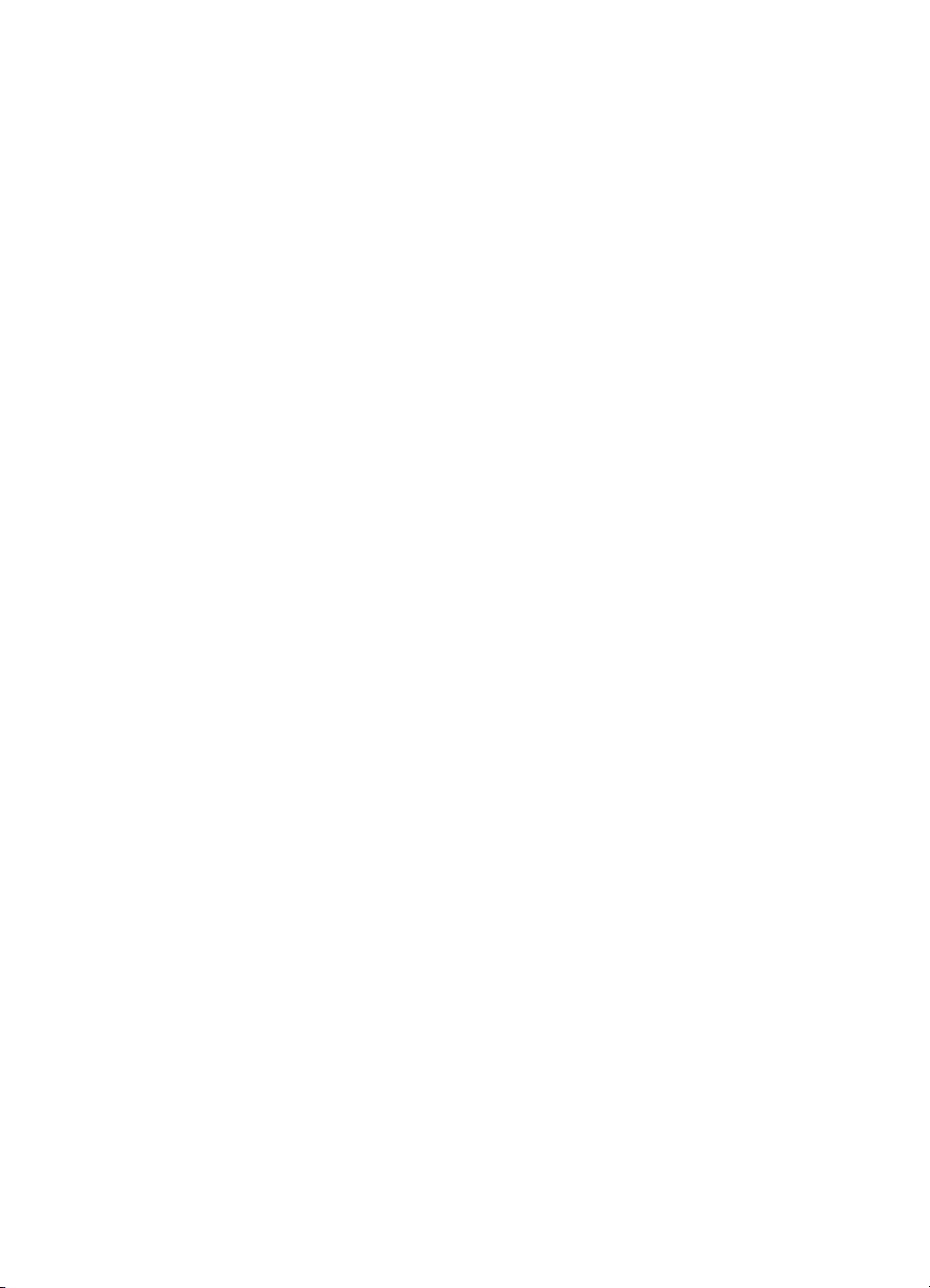
Transport de l'imprimante......................................................................................35
8 Dépannage...........................................................................................................37
Problèmes matériels de l'imprimante....................................................................37
Problèmes d'impression........................................................................................40
Problèmes d'impression Bluetooth........................................................................44
Messages d'erreur.................................................................................................45
9 Caractéristiques..................................................................................................49
Configuration minimale requise.............................................................................49
Caractéristiques de l'imprimante...........................................................................50
10 Assistance HP......................................................................................................53
Procédure d’assistance.........................................................................................53
Assistance téléphonique HP.................................................................................53
Période d'assistance téléphonique.................................................................53
Appel du support technique...........................................................................54
Au-delà de la période d'assistance téléphonique...........................................54
Options de garantie supplémentaires....................................................................54
Garantie HP...........................................................................................................55
A Installation du logiciel.........................................................................................57
B Menus de l'imprimante........................................................................................59
Menus de l'imprimante..........................................................................................59
Index............................................................................................................................63
2 HP Photosmart série A510
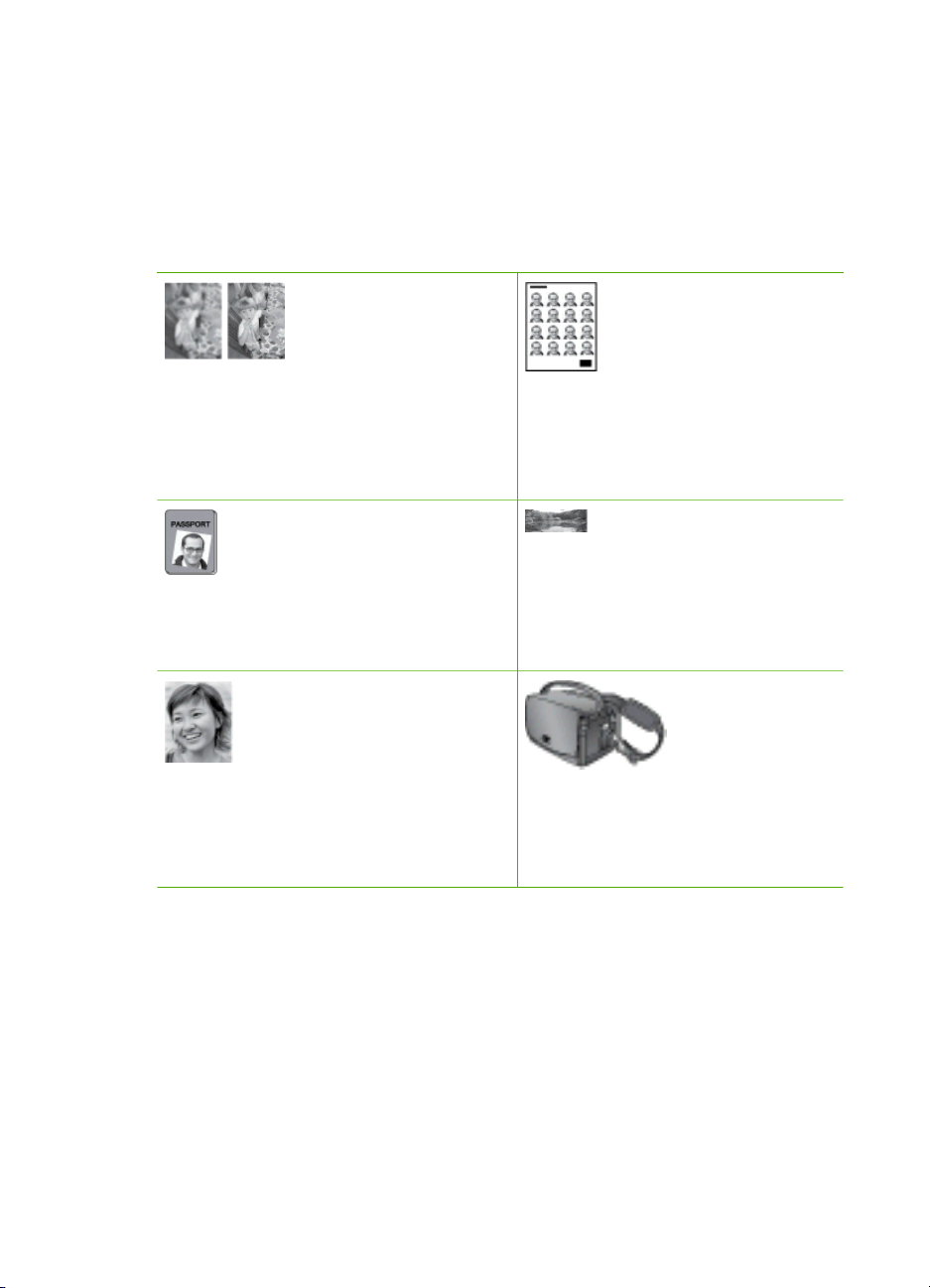
1
Bienvenue
Nous vous remercions d'avoir acheté une imprimante HP Photosmart série A510. Cette
imprimante rend l'impression des photos à domicile très simple, pratique et amusante et
elle produit des impressions couleur de qualité élevée que vous aurez plaisir à partager
avec votre famille et vos amis. Avec votre imprimante, vous pouvez :
Retoucher vos photos
Voir Perfectionnement automatique des
photos à l'aide de la fonction Retouche
photo.
Imprimer des photos d'identité
Voir Impression de photos d'identité.
Imprimer des photos détourées sans
ordinateur
Voir Impression de photos.
Etre créatif : imprimer des
autocollants photo
Voir Impression d'autocollants photo
Imprimer des panoramas
Voir Impression de photos
panoramiques.
Emporter votre imprimante partout
où vous allez
Voir Accessoires facultatifs.
Sources d'information supplémentaires
La documentation suivante vous est fournie avec l'imprimante :
● Guide de configuration : A lire en priorité. Ce guide explique comment configurer
l'imprimante et comment imprimer votre première photo.
● Guide de l'utilisateur : Il s'agit du présent document. Ce guide décrit les fonctions
de base de l'imprimante, détaille la procédure d'utilisation de l'imprimante sans
ordinateur et contient des informations de dépannage relatives au matériel.
L'Annexe A contient des informations sur l'installation du logiciel de l'imprimante.
● Menu Aide de l'imprimante : Le menu Aide sur l'imprimante vous fournit, à l'écran
de l'imprimante, des conseils et des informations très utiles sur les fonctions de base
HP Photosmart série A510 Guide de l'utilisateur 3
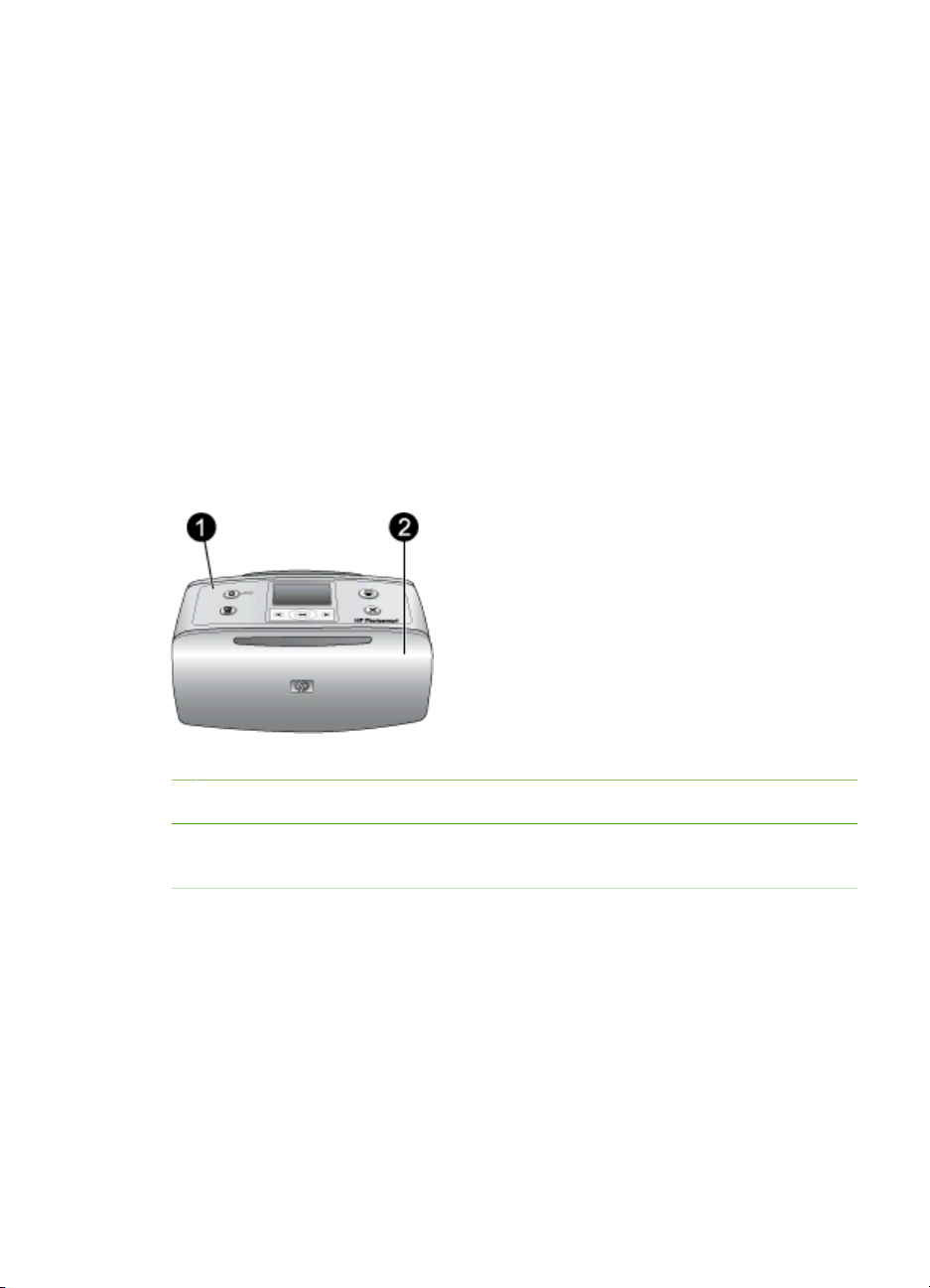
Chapitre 1
de l'imprimante. Pour toute information sur l'affichage du menu Aide, reportez-vous
à la section Utilisation des menus de l'imprimante.
● Aide électronique : L'aide électronique décrit l'utilisation de l'imprimante avec un
ordinateur et contient des informations de dépannage relatives au logiciel.
Après avoir installé le logiciel de l'imprimante sur votre ordinateur, vous pouvez afficher
l'aide électronique en procédant comme suit :
● Windows : Dans le menu Démarrer de Windows, cliquez sur Programmes ou
Touts les programmes, positionnez le curseur sur HP, HP Photosmart série
A510 et cliquez sur Aide Photosmart.
● Mac : Choisissez Aide, Aide Mac dans le Finder, puis choisissez Centre d'aide,
Aide de l'imprimante HP Photosmart.
Composants de l'imprimante
Cette section présente les différents éléments qui composent l'imprimante. Elle vous
renvoie à d'autres sections dans lesquelles vous trouverez une description plus détaillée
des composants et fonctions. Votre imprimante peut différer légèrement du modèle
présenté dans les illustrations.
Face avant de l'imprimante
1 Panneau de commande : Utilisez ce panneau pour activer les fonctions de base de
l'imprimante.
2 Bac de sortie (fermé) : Ouvrez ce bac pour imprimer, insérer une carte mémoire, connecter
un appareil photo numérique compatible, connecter un iPod HP ou accéder à la zone des
cartouches d'impression.
4 HP Photosmart série A510
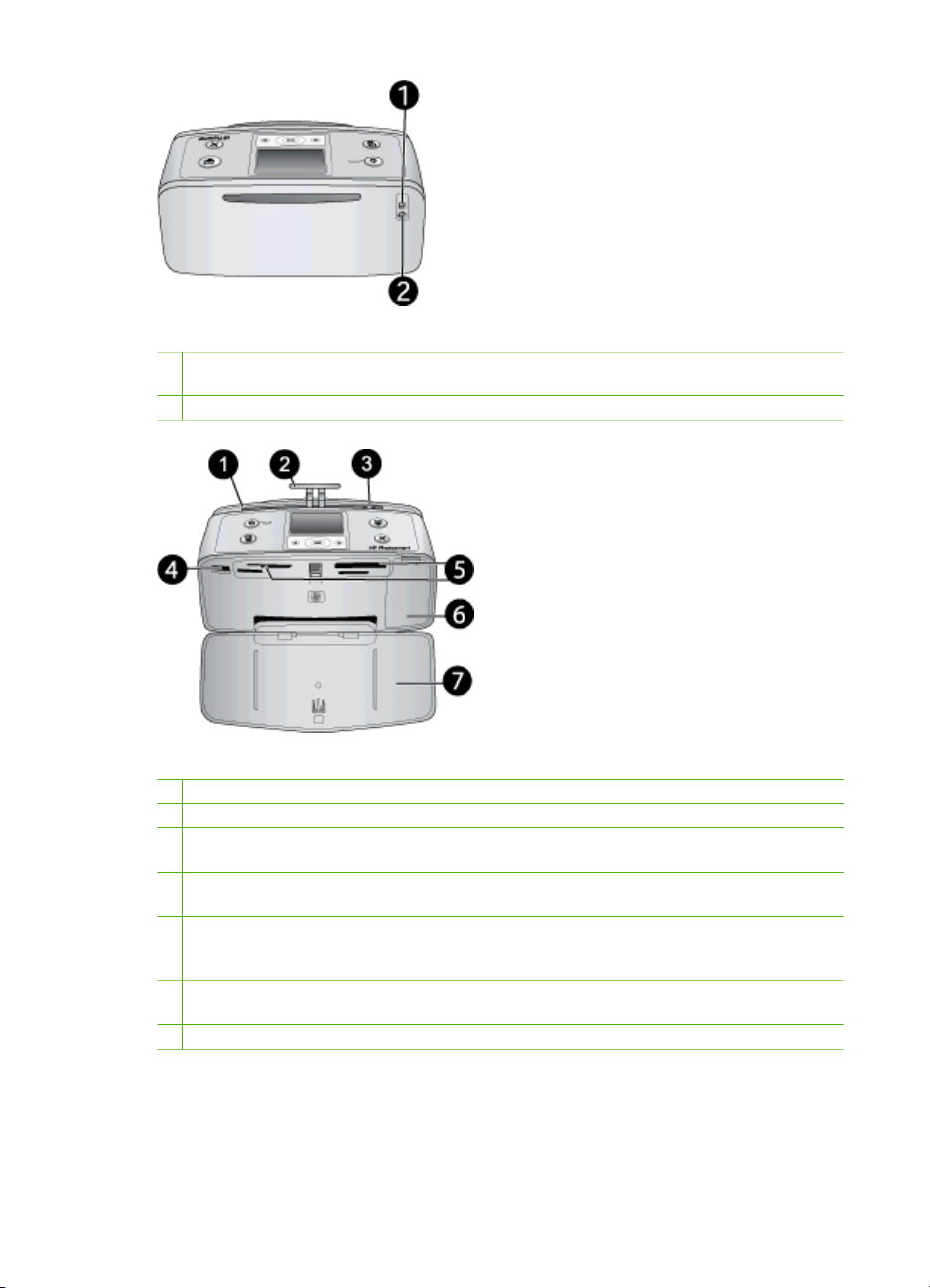
Face arrière de l'imprimante
1 Port USB : Utilisez ce port pour connecter l'imprimante à un ordinateur ou à un appareil photo
numérique HP à impression directe à l'aide d'un câble USB.
2 Prise du cordon d'alimentation : Branchez ici le cordon d'alimentation.
Face intérieure avant de l'imprimante
1 Bac d'alimentation : Chargez le papier dans ce bac.
2 Extension du bac d'alimentation : Tirez sur cette extension pour soutenir le papier.
3 Guide de largeur du papier : Réglez ce guide selon la largeur du papier chargé dans
l'imprimante pour positionner correctement ce dernier.
4 Port appareil photo : Connectez un appareil photo numérique PictBridge, l'adaptateur
d'imprimante sans fil HP Bluetooth disponible en option ou un iPod HP.
5 Emplacements de carte mémoire : Insérez des cartes mémoire dans ces emplacements.
Voir Extraction de photos d'une carte mémoire. (Certains modèles d'imprimante ne prennent
pas en charge tous les types de carte mémoire.)
6 Capot de la cartouche d'impression : Ouvrez ce capot pour insérer ou retirer une cartouche
d'impression. Voir Remplacement de la cartouche d'impression.
7 Bac de sortie (ouvert) : Les photos imprimées sont déposées dans ce bac.
HP Photosmart série A510 Guide de l'utilisateur 5
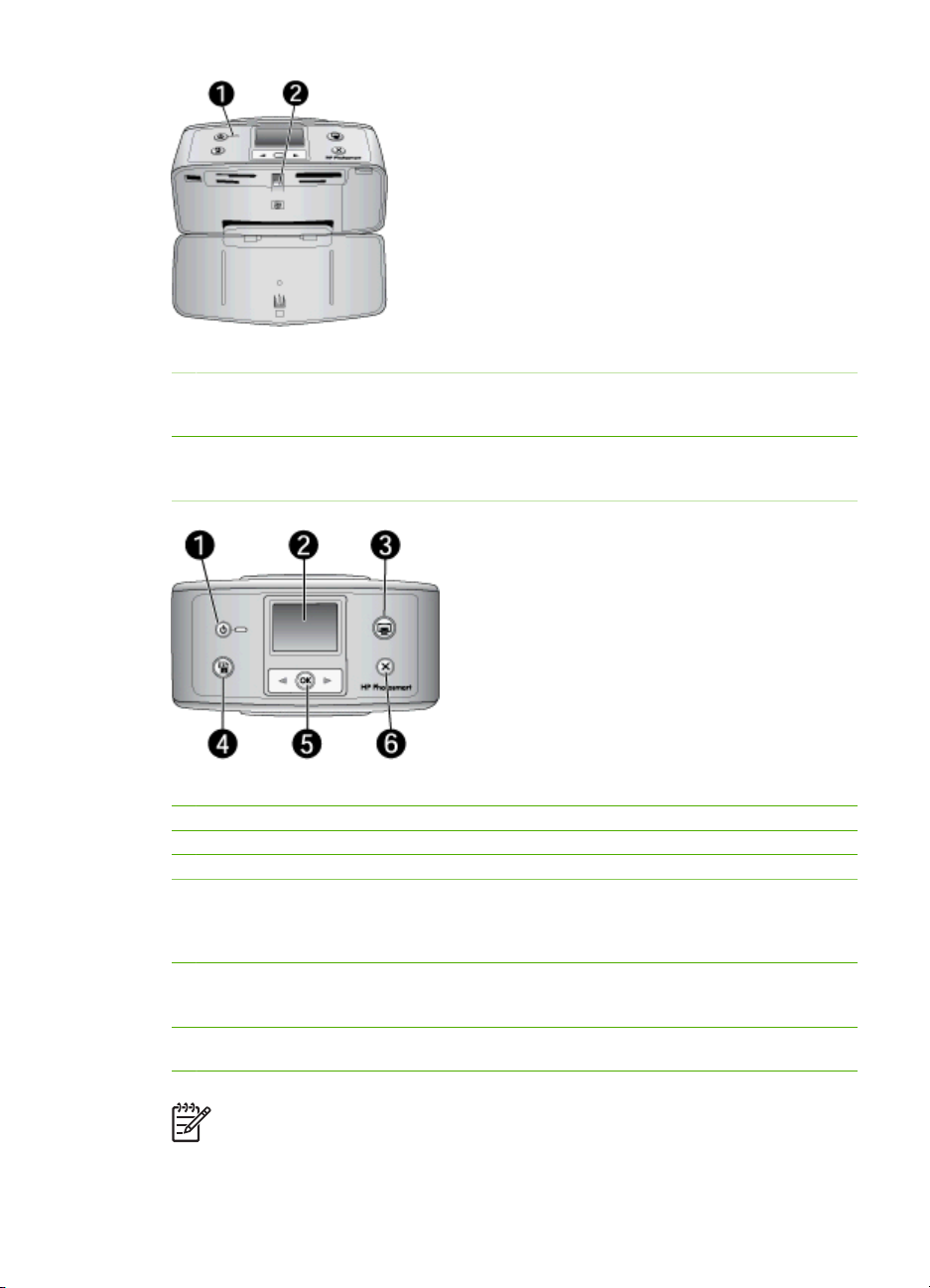
Chapitre 1
Voyants indicateurs
1 Voyant Marche/Arrêt : Ce voyant est vert fixe lorsque l'imprimante est sous tension. Il est
vert clignotant lorsque l'imprimante est occupée et rouge clignotant lorsqu'elle nécessite une
intervention.
2 Voyant Carte mémoire : Ce voyant devient vert fixe lorsqu'une carte mémoire a été
correctement insérée. Il est vert clignotant lorsque l'imprimante communique avec la carte
mémoire. Voir Extraction de photos d'une carte mémoire.
Panneau de commande
1 Marche/Arrêt : Appuyez sur ce bouton pour allumer ou éteindre l'imprimante.
2 Ecran de l'imprimante : Permet de visualiser les photos et les menus.
3 Imprimer : Utilisez ce bouton pour imprimer les photos sélectionnées sur une carte mémoire.
4 Retouche photo : Permet d'activer et de désactiver la fonction Retouche photo. Voir
Perfectionnement automatique des photos à l'aide de la fonction Retouche photo. Le bouton
Retouche photo n'est pas disponible sur certains modèles d'imprimante (il est remplacé par
un bouton Supprimer).
5 Choisir photos : Utilisez les flèches pour faire défiler les photos stockées sur une carte
mémoire ou pour parcourir le menu de l'imprimante. Appuyez sur OK pour sélectionner une
photo ou une option de menu.
6 Annuler : Appuyez sur ce bouton pour désélectionner des photos, quitter un menu ou
abandonner une opération.
Remarque Vous pouvez également supprimer des photos à partir du panneau
de commande. Appuyez sur le bouton Retouche photo et maintenez-le enfoncé,
puis appuyez sur le bouton Annuler.
6 HP Photosmart série A510
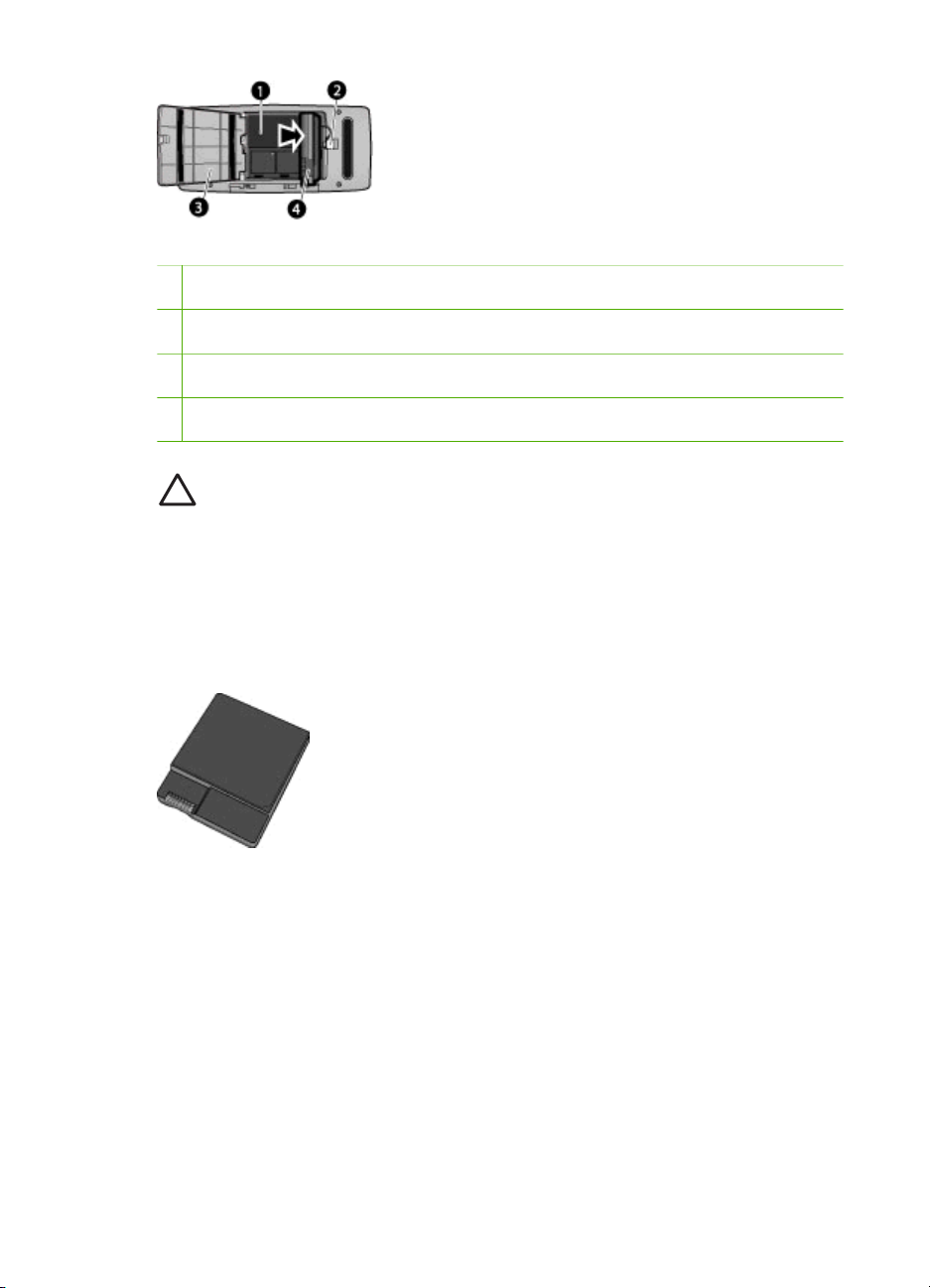
Logement de batterie interne
1 Logement de batterie interne : Insérez ici la batterie interne HP Photosmart disponible en
option.
2 Bouton du logement de la batterie : Faites coulisser ce bouton pour ouvrir le capot du
logement.
3 Capot du logement de la batterie : Ouvrez ce capot situé au bas de l'imprimante pour insérer
la batterie interne HP Photosmart disponible en option.
4 Batterie interne en option : Une batterie complètement chargée permet d'imprimer environ
75 photos. La batterie interne HP Photosmart en option doit être achetée séparément.
Attention Débranchez toujours le cordon d'alimentation de l'imprimante avant
d'ouvrir le capot du logement de la batterie. Ne touchez ni les contacts cuivrés
de la batterie ni les contacts situés à l'intérieur du logement de la batterie.
Accessoires facultatifs
Différents accessoires facultatifs permettent d'améliorer la portabilité de l'imprimante
pour pouvoir imprimer en tous lieux et à tout moment. Ces accessoires peuvent avoir un
aspect différent de ceux illustrés.
Batterie interne HP Photosmart
Grâce à la batterie interne HP Photosmart, vous pouvez emporter l'imprimante partout
avec vous.
HP Photosmart série A510 Guide de l'utilisateur 7
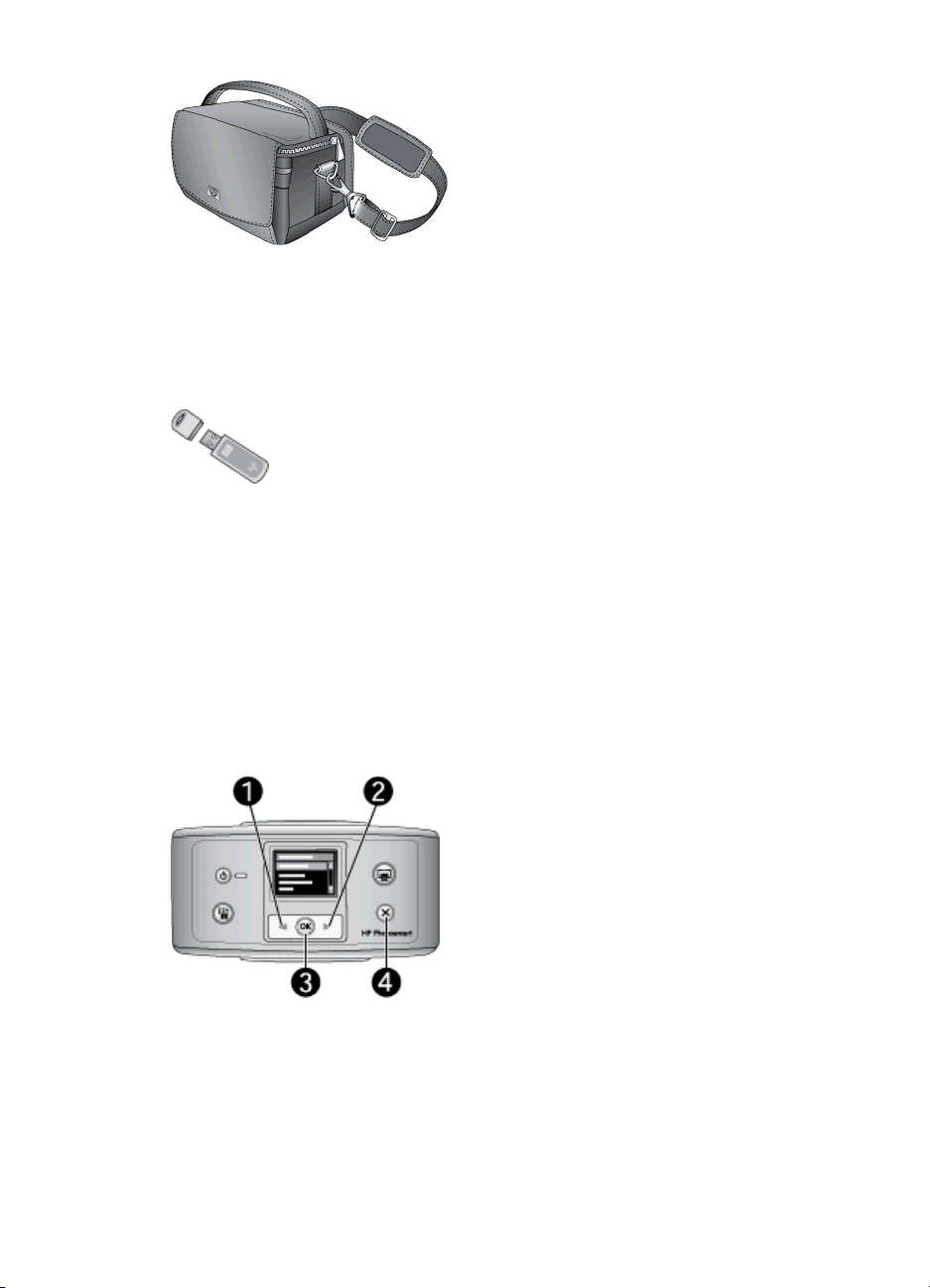
Chapitre 1
Sacoche de transport HP Photosmart
Légère et robuste, la sacoche de transport HP Photosmart est conçue pour contenir et
protéger tout ce dont vous avez besoin pour imprimer sans problème partout où vous
allez.
Adaptateur d'imprimante sans fil HP Bluetooth
®
L'adaptateur d'imprimante sans fil HP Bluetooth se connecte au port appareil photo situé
sur la face avant de l'imprimante et permet d'imprimer à l'aide de la technologie sans fil
Bluetooth.
Utilisation des menus de l'imprimante
Grâce aux menus de l'imprimante, vous pouvez accéder à de nombreuses options
d'impression, modifier les paramètres par défaut, disposer d'outils de dépannage et de
maintenance et consulter des instructions relatives aux travaux d'impression courants.
8 HP Photosmart série A510
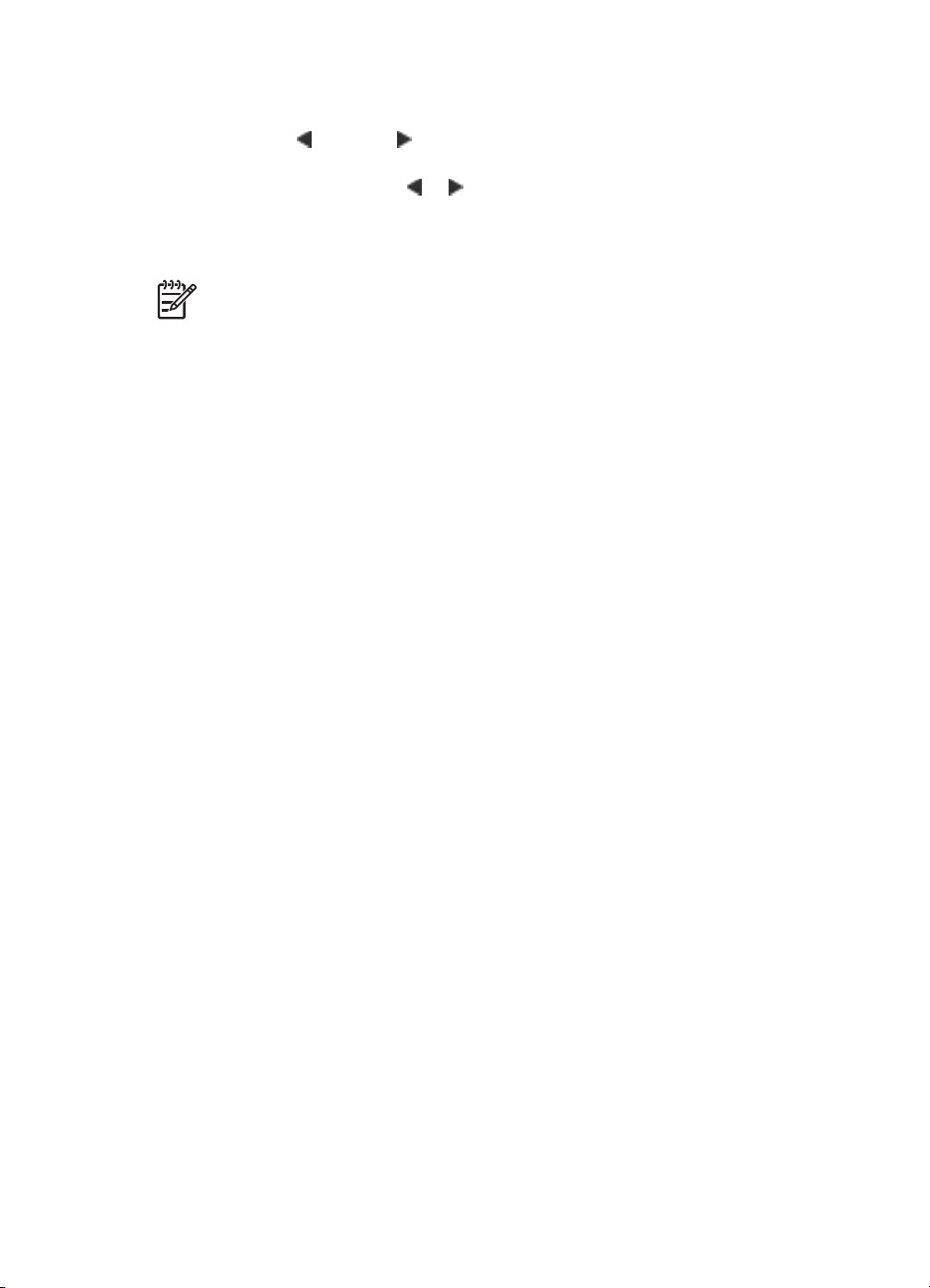
Pour utiliser le menu de l'imprimante
1. Si une carte mémoire est insérée dans l'imprimante, retirez-la.
2. Appuyez sur
(1) ou sur (2) sur le panneau de commande pour ouvrir le menu
de l'imprimante.
– Appuyez sur la touche
ou pour parcourir les options de menu affichées sur
l'écran de l'imprimante. Les options de menu non accessibles sont grisées.
– Appuyez sur OK (3) pour ouvrir un menu ou sélectionner une option.
– Appuyez sur Annuler (4) pour fermer le menu.
Remarque Vous trouverez la liste des options de menu à la section Structure
du menu de l'imprimante.
HP Photosmart série A510 Guide de l'utilisateur 9
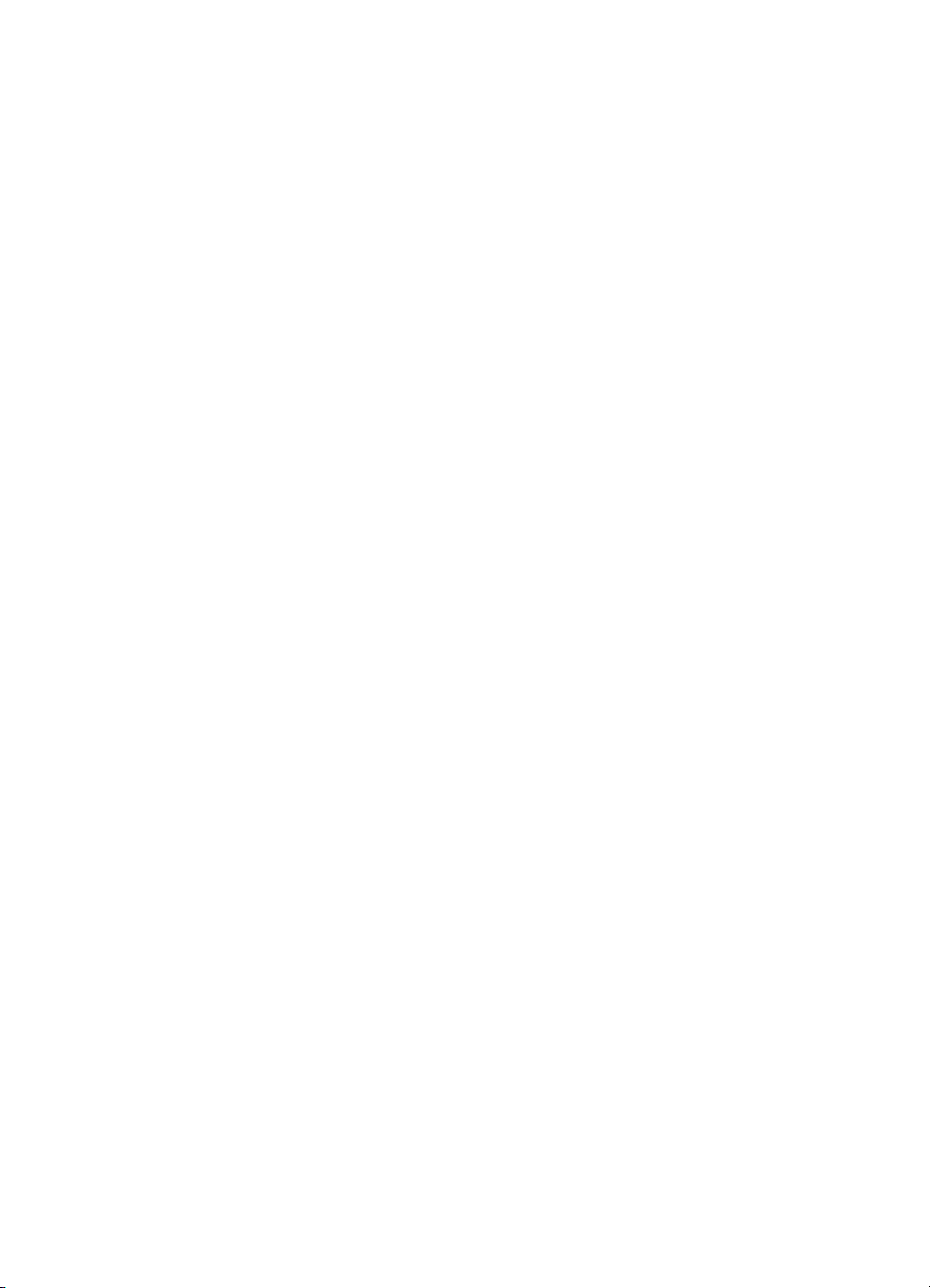
Chapitre 1
10 HP Photosmart série A510
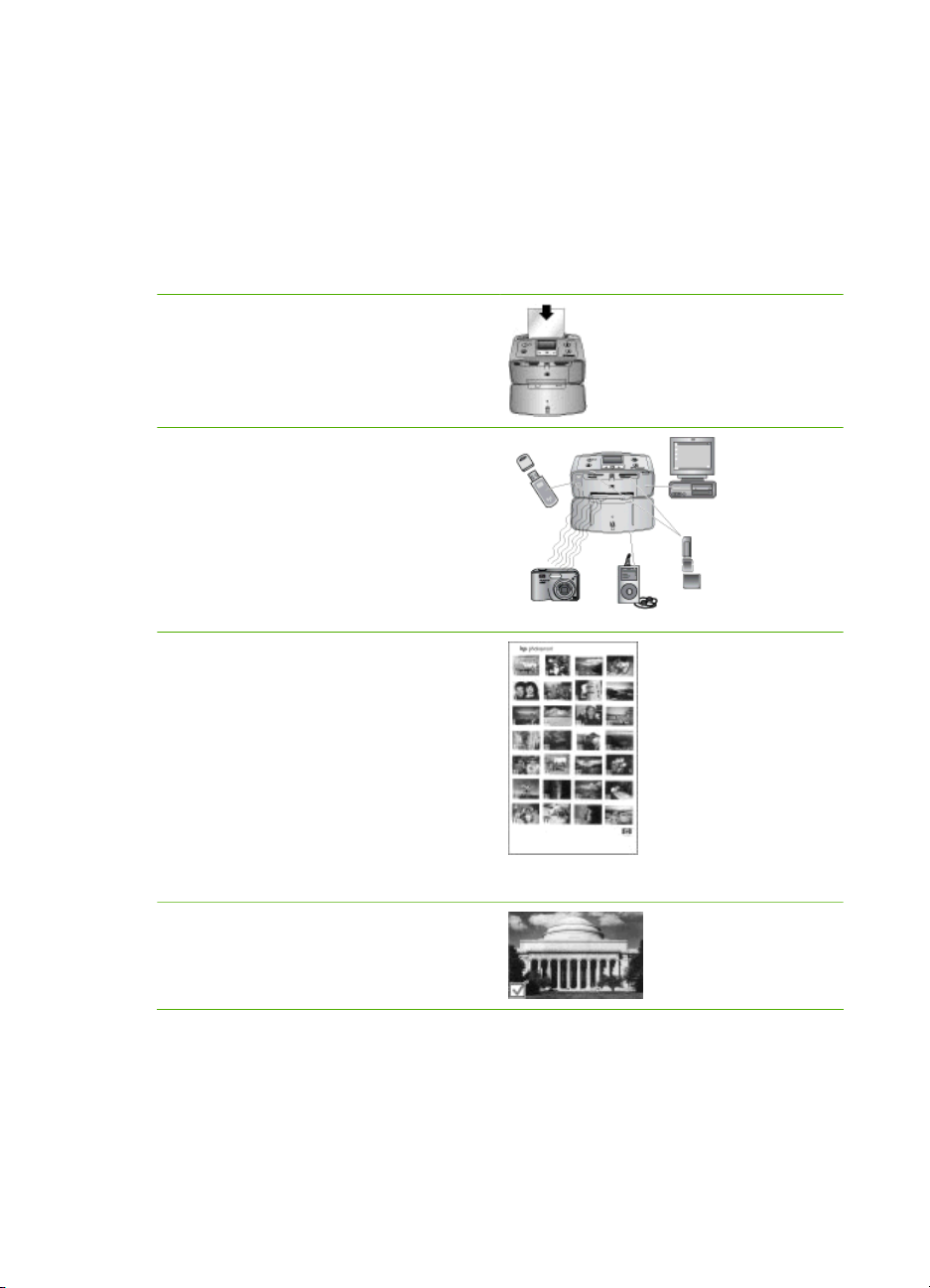
2
Généralités sur l'impression de photo
Impression de A à Z
Cette section vous donne un aperçu complet des étapes à suivre pour imprimer vos
photos. Les sections suivantes décrivent chaque étape en détails.
Etape n°1
Choix et chargement de papier
Voir Choix et chargement de papier.
Etape n°2
Extraction de photos
Reportez-vous aux sections Impression à
partir d'une carte mémoire et Impression
à partir d'autres périphériques.
Etape n°3
Défilement et affichage des photos
Voir Défilement et affichage des photos.
Page d'index
Etape n°4
Sélection des photos à imprimer
Voir Sélection de plusieurs photos.
HP Photosmart série A510 Guide de l'utilisateur 11
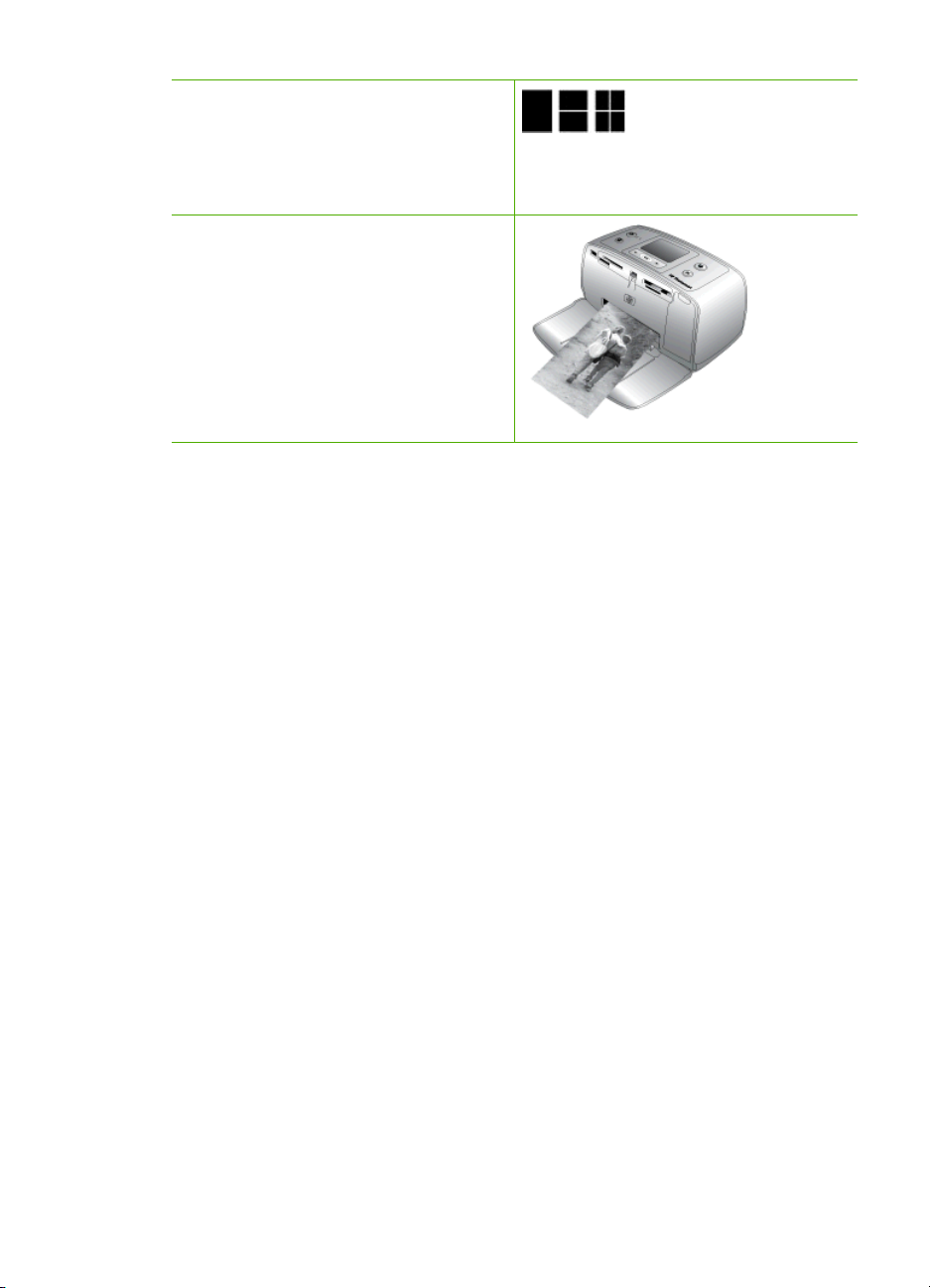
Chapitre 2
(suite)
Etape n°5
Choix d'une disposition pour les
photos
Voir Choix d'une disposition pour les
photos.
Etape n°6
Impression de photos
Voir Impression de photos.
12 HP Photosmart série A510
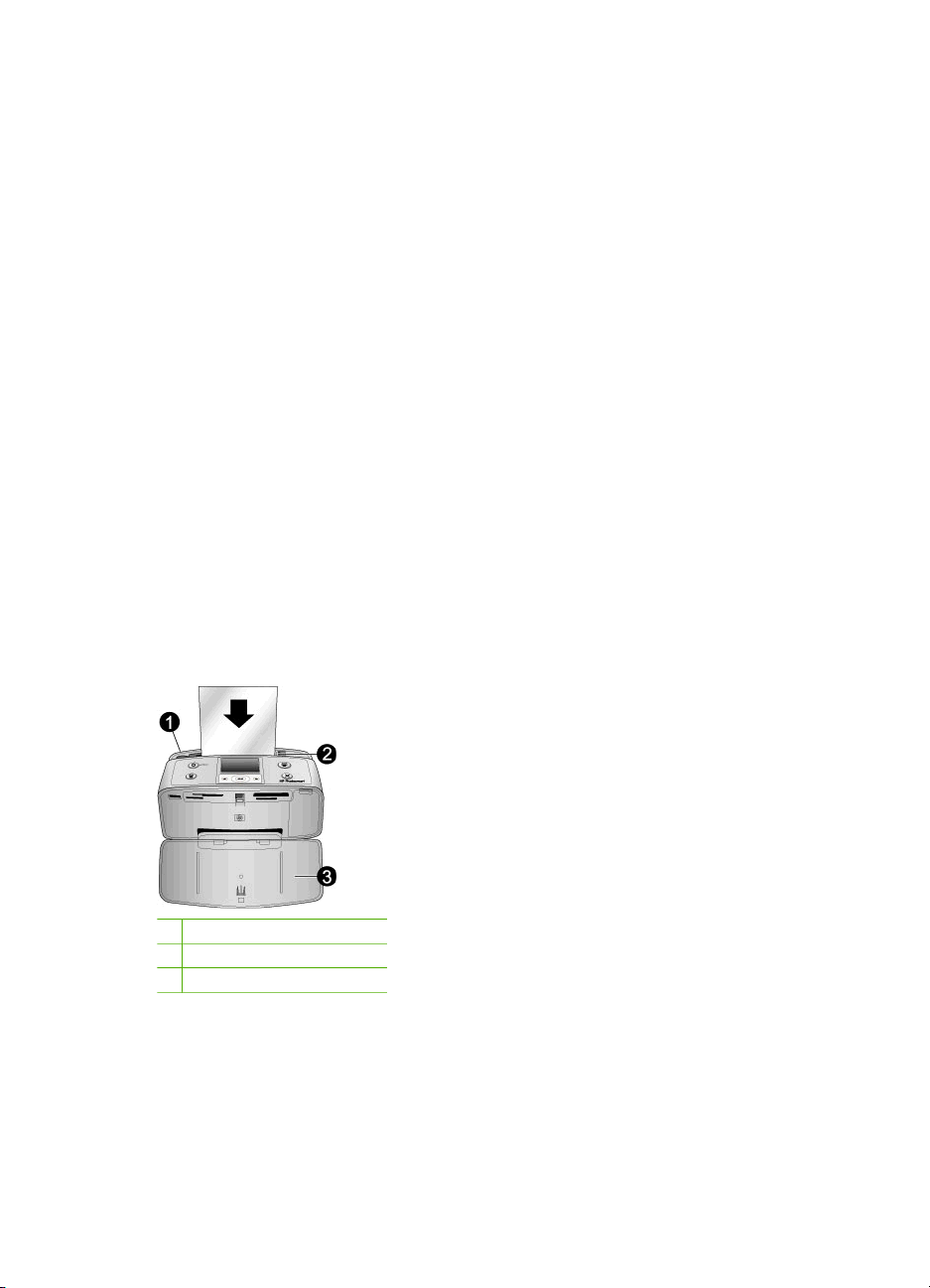
3
Notions de base sur le papier
Choix et chargement de papier
Apprenez à choisir le papier qui convient à votre travail d'impression et à le charger dans
le bac d'entrée.
Choix du papier approprié
Utilisez du papier photo HP Advanced. Il est spécialement conçu pour être utilisé avec
les encres de votre imprimante afin de créer de belles photos. Les autres papiers photo
peuvent produire des résultats de qualité inférieure.
Pour obtenir la liste des papiers photo HP disponibles ou pour acheter des
consommables, consultez le site :
● www.hpshopping.com (États-Unis)
● www.hp.com/eur/hpoptions (Europe)
● www.hp.com/jp/supply_inkjet (Japon)
● www.hp.com/paper (Asie/Pacifique)
L'imprimante est par défaut définie pour imprimer en qualité de photos Supérieure sur
papier photo HP Advanced. Si vous imprimez sur un type de papier différent, assurezvous de modifier le type de papier dans le menu de l'imprimante. Voir Pour modifier le
type de papier.
Chargement du papier
1 Bac d'alimentation
2 Guide de largeur du papier
3 Bac de sortie
Echantillon des formats de papier pris en charge :
● Papier photo 10 x 15 cm
● Fiches bristol
● Cartes L
● Cartes Hagaki
● Papier panoramique
● Papier autocollants photo
HP Photosmart série A510 Guide de l'utilisateur 13
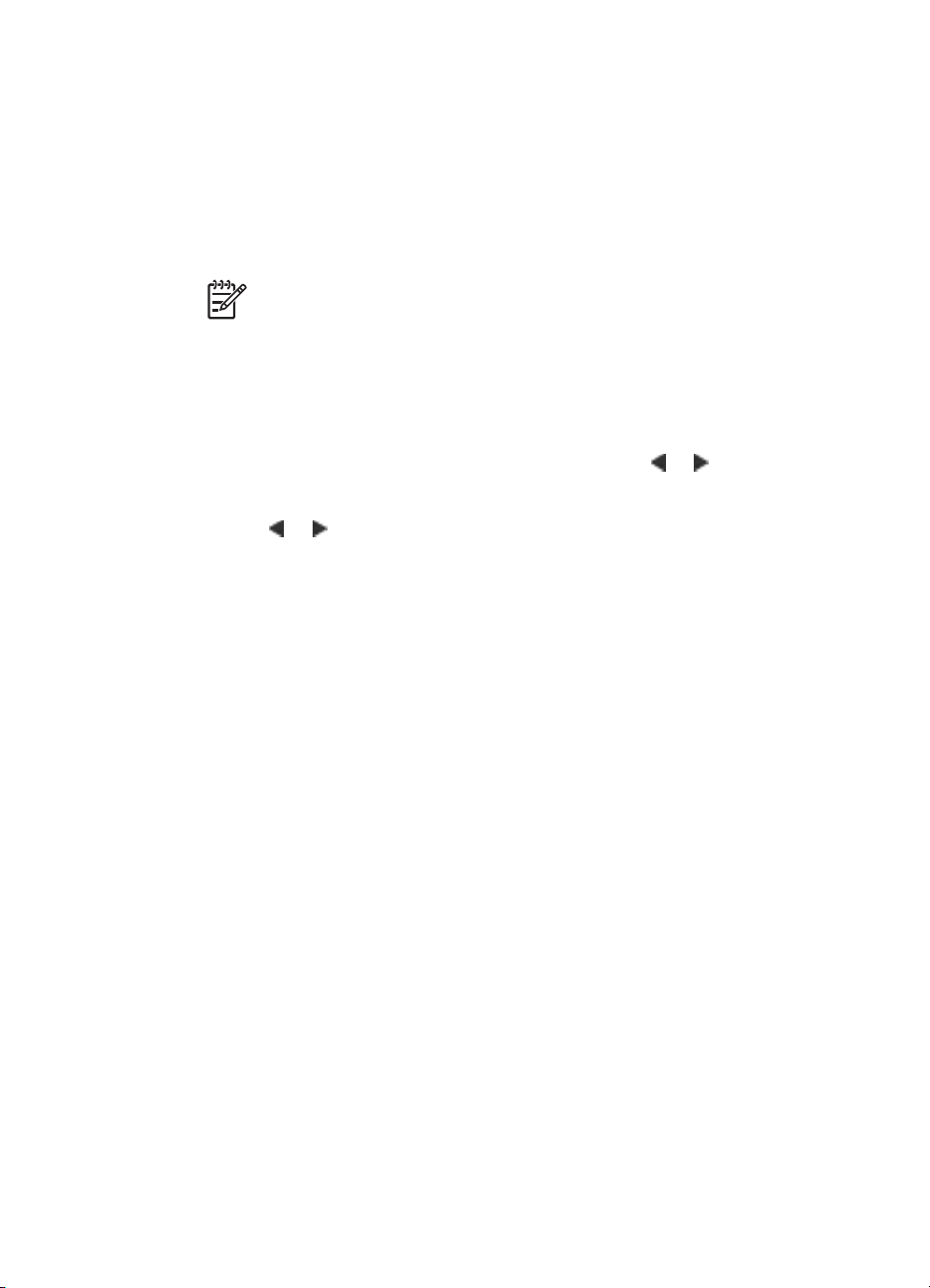
Chapitre 3
Pour voir la liste complète des formats de papier pris en charge, reportez-vous à la
section Caractéristiques.
Pour charger du papier
1. Ouvrez les bacs de sortie et d'alimentation et tirez l'extension du bac d'alimentation.
2. Chargez jusqu'à 20 feuilles de papier, face à imprimer ou brillante vers l'avant de
l'imprimante. Lors du chargement, faites glisser le papier sur la gauche du bac
d'alimentation et poussez le papier jusqu'à ce qu'il se bloque.
Remarque Si vous utilisez du papier photo panoramique, ne chargez que
10 feuilles. Si vous utilisez du papier photo autocollant, ne chargez qu'une
seule feuille à la fois.
3. Amenez le guide de largeur contre le bord gauche de la pile de papier en faisant
attention à ne pas courber ce dernier.
Pour modifier le type de papier
1. Retirez les cartes mémoires insérées, puis appuyez sur
ou .
2. Sélectionnez Préférences, puis appuyez sur OK.
3. Sélectionnez Type de papier, puis appuyez sur OK.
4. Utilisez
ou pour sélectionner un type de papier :
– Papier photo HP Advanced (par défaut)
– Papier photo HP Premium
– Autre papier photo
– Autre papier ordinaire
5. Appuyez sur OK.
14 HP Photosmart série A510
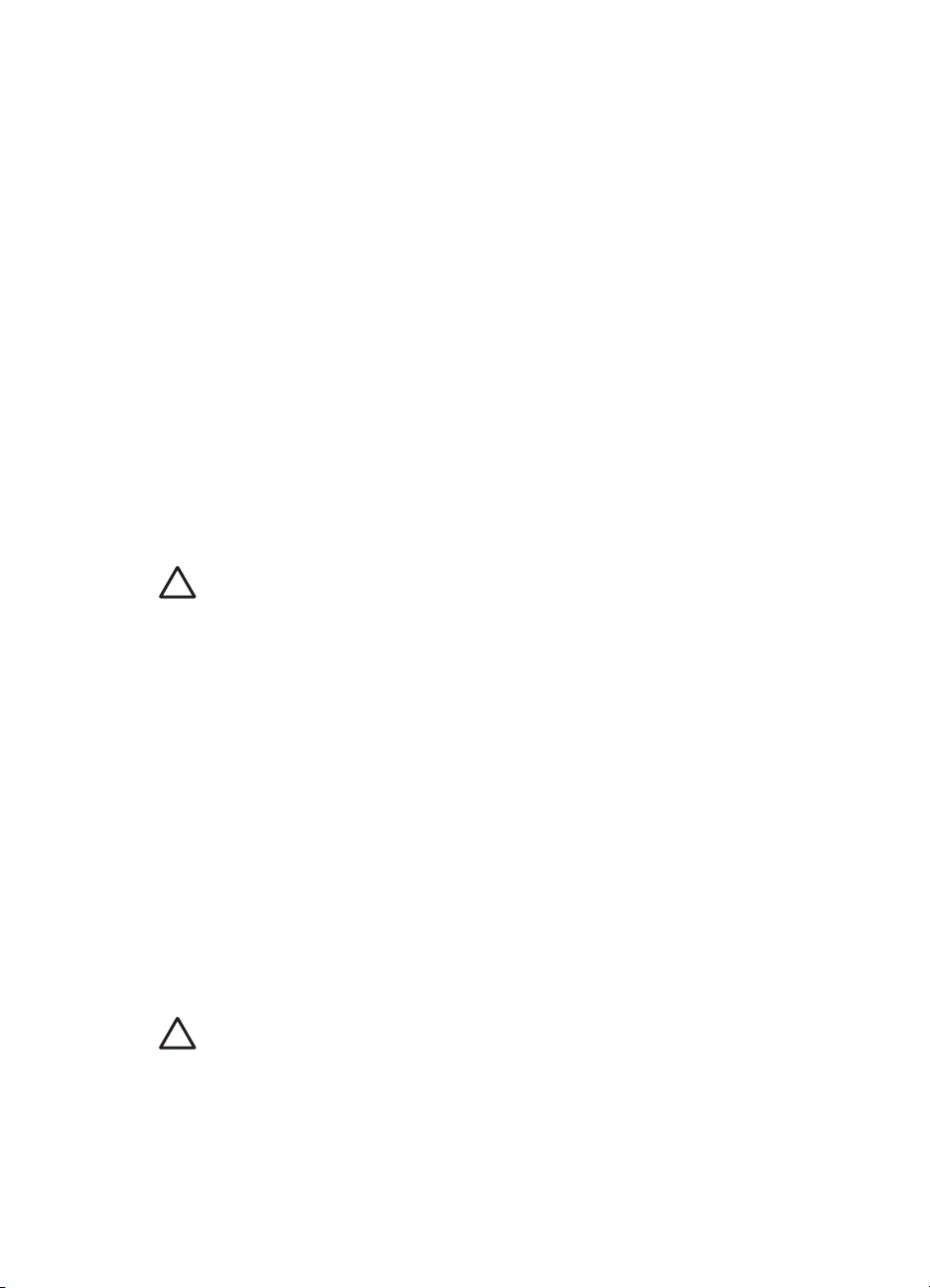
4
Impression à partir d'une carte mémoire
Cette section détaille la procédure à suivre pour imprimer les photos stockées sur une
carte mémoire. Elle contient les rubriques suivantes :
● Extraction de photos d'une carte mémoire
● Défilement et affichage des photos
● Sélection de plusieurs photos
● Choix d'une disposition pour les photos
● Impression de photos
Extraction de photos d'une carte mémoire
Après avoir pris des photos avec votre appareil photo numérique, vous pouvez retirer la
carte mémoire de l'appareil et l'insérer dans l'imprimante pour visualiser et imprimer vos
photos. L'imprimante peut lire les types de carte mémoire suivants : CompactFlash
Memory Stick, Microdrive, MultiMediaCard
™
Card
. (Certains modèles d'imprimante ne prennent pas en charge tous les types de
carte mémoire.)
Attention L'emploi d'un autre type de carte mémoire peut endommager la carte
et l'imprimante.
Les photos stockées sur une carte mémoire peuvent également être enregistrées sur un
ordinateur, où vous pouvez alors les améliorer et les organiser à l'aide du logiciel
HP Photosmart Premier, HP Photosmart Essential ou HP Photosmart Studio.
Pour plus d'informations sur les autres procédures permettant de transférer des photos
depuis un appareil photo numérique vers l'imprimante, reportez-vous à la section
Impression à partir d'autres périphériques.
™
, Secure Digital™, SmartMedia et xD-Picture
™
,
Insertion d'une carte mémoire
Repérez votre carte mémoire dans le tableau ci-après, puis suivez les instructions
fournies pour insérer la carte dans l'imprimante.
Instructions :
● N'insérez qu'une seule carte mémoire à la fois.
● Poussez délicatement la carte mémoire dans l'imprimante jusqu'à ce qu'elle bute.
Si la carte mémoire ne s'insère pas entièrement dans l'imprimante, ne forcez pas.
● Lorsque la carte mémoire est correctement insérée, le voyant de la carte mémoire
clignote puis reste vert fixe.
Attention 1 Ne procédez pas autrement pour insérer la carte mémoire, vous
risqueriez d'endommager la carte et l'imprimante.
Attention 2 Ne retirez pas une carte mémoire tant que le voyant correspondant
clignote. Pour plus d’informations, reportez-vous à la rubrique Retirer une carte
mémoire.
HP Photosmart série A510 Guide de l'utilisateur 15
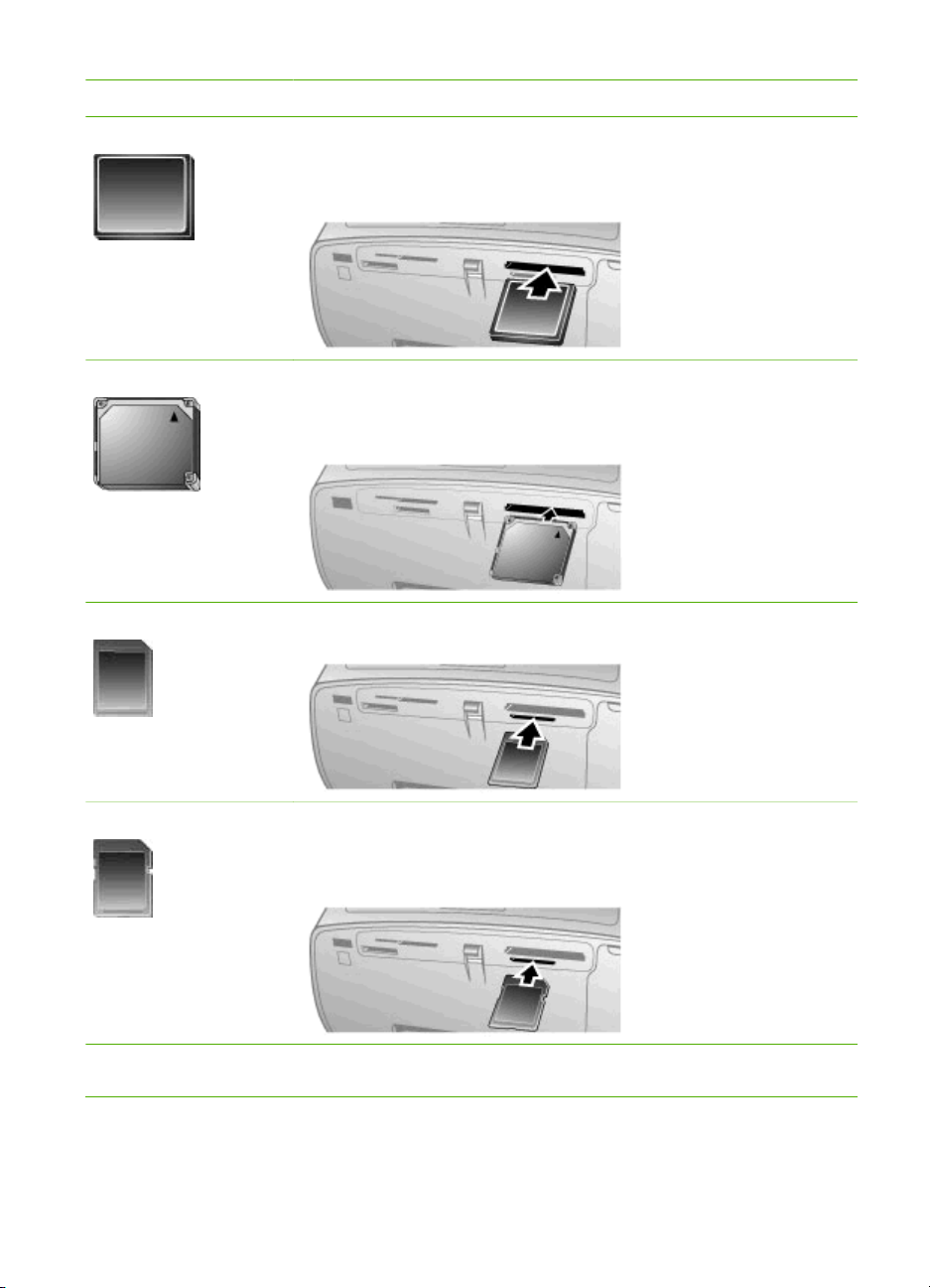
Chapitre 4
Carte mémoire Comment insérer la carte mémoire
CompactFlash ● Étiquette frontale orientée vers le haut et flèche (s'il y en a une)
pointant vers l'imprimante
● Bord présentant les alvéoles de connexion métalliques introduit
en premier dans l'imprimante
Microdrive ● Étiquette frontale orientée vers le haut et flèche (s'il y en a une)
pointant vers l'imprimante
● Bord présentant les alvéoles de connexion métalliques introduit
en premier dans l'imprimante
MultiMediaCard ● Coin angulaire sur la droite
● Contacts métalliques orientés vers le bas
Secure Digital ● Coin angulaire sur la droite
● Contacts métalliques orientés vers le bas
● Si vous utilisez une carte miniSD, raccordez l'adaptateur fourni
avec la carte avant d'insérer celle-ci dans l'imprimante.
SmartMedia ● Coin angulaire sur la gauche
● Contacts métalliques orientés vers le bas
16 HP Photosmart série A510
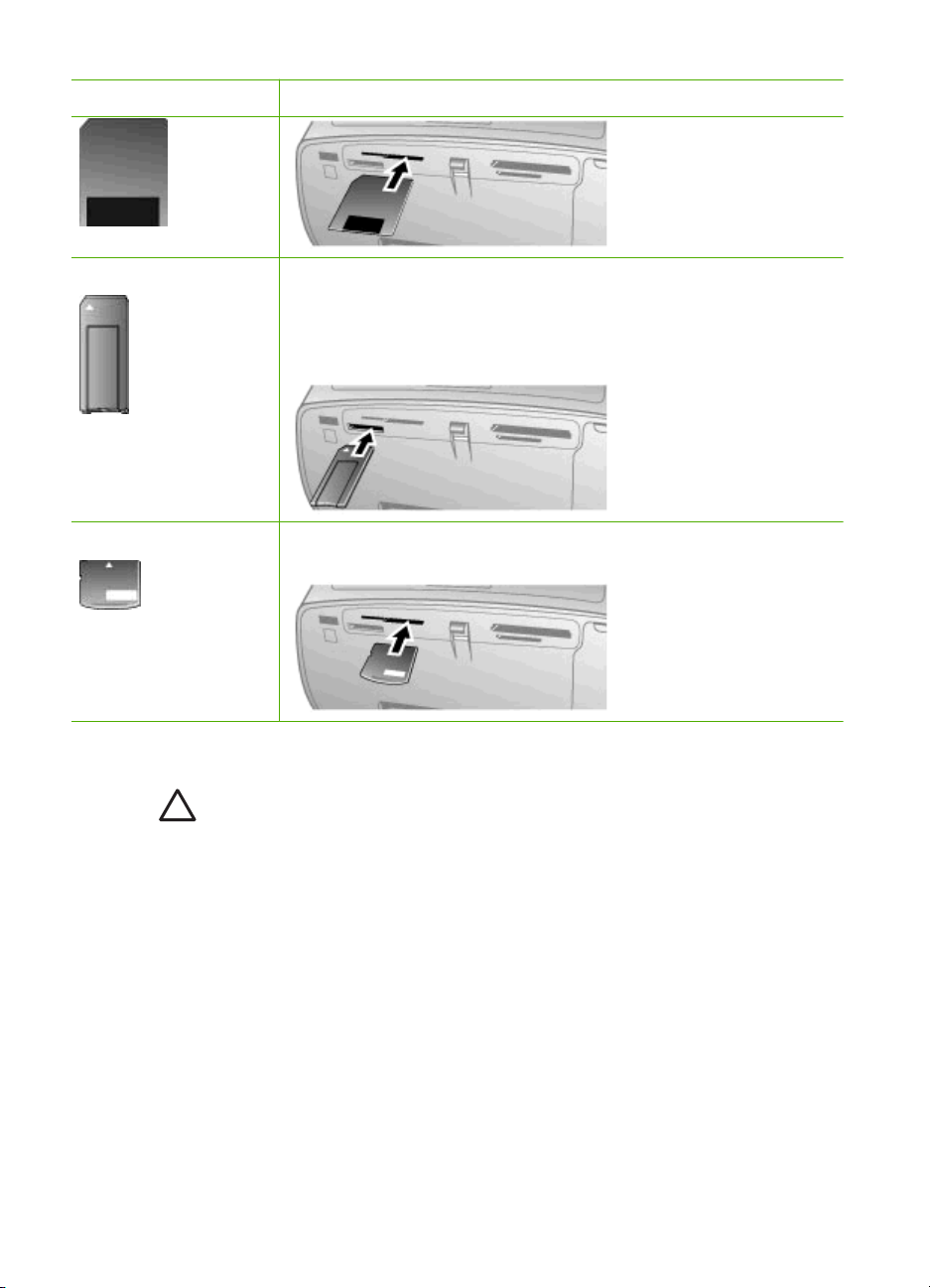
(suite)
Carte mémoire Comment insérer la carte mémoire
Memory Stick ● Coin angulaire sur la gauche
● Contacts métalliques orientés vers le bas
● Si vous utilisez une carte Memory Stick Duo
PRO Duo
™
, fixez l'adaptateur fourni avec la carte avant d'insérer
cette dernière dans l'imprimante
xD-Picture Card ● Bord incurvé de la carte orienté vers vous
● Contacts métalliques orientés vers le bas
™
ou Memory Stick
Retirer une carte mémoire
Attention Attendez que le voyant Carte mémoire cesse de clignoter avant
d'enlever la carte mémoire. Si le voyant clignote, cela signifie que l'imprimante
ou l'ordinateur est en train d'accéder à la carte mémoire. Attendez que le voyant
lumineux cesse de clignoter. Si vous retirez cette dernière alors qu'une
communication est en cours, vous risquez d'altérer les données stockées sur la
carte ou d'endommager l'imprimante et la carte.
Pour retirer une carte mémoire
Lorsque le voyant Carte mémoire de l'imprimante a cessé de clignoter, vous pouvez
➔
retirer la carte de son emplacement.
Défilement et affichage des photos
Cette rubrique explique comment faire défiler les photos et les visualiser sur l'écran de
l'imprimante.
HP Photosmart série A510 Guide de l'utilisateur 17
